
Hvis du har brugt nogen tid på at udforske set-top box-softwarescenen, har du sandsynligvis hørt om Kodi. Tidligere kaldet XBMC, Kodi kan udvide dit Fire TV's funktionalitet med flere kanaler og indhold. Sagen er, det kan være lidt sværere at installere end på andre platforme. Sådan gør du det.
Trin et: Gør Fire TV klar
RELATEREDE: Kodi er ikke en piratkopiering ansøgning
Inden du kan gøre noget, skal du gøre Fire TV klar, hvilket grundlæggende indebærer at tillade apps fra ukendte kilder - i en nøddeskal betyder det, at du kan installere apps uden for Appstore. For at gøre det skal du hoppe ind i Fire TV's menu ved at rulle over til Indstillinger.
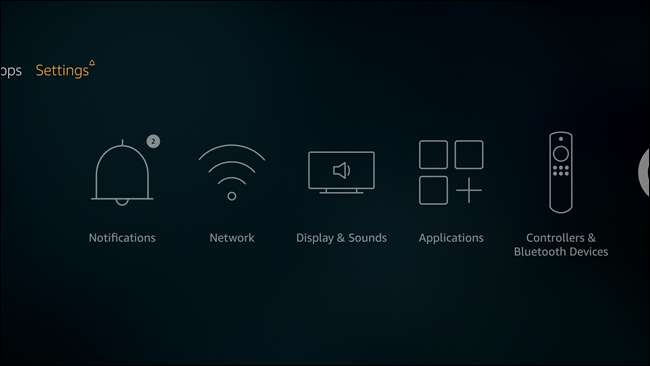
Derefter skal du rulle over til Enhed.
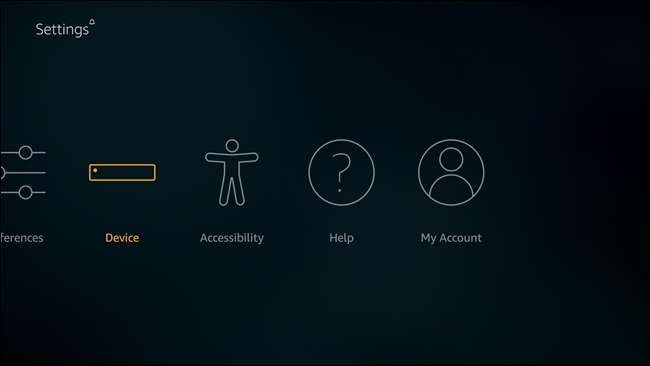
Gå derefter ned til Developer Options.
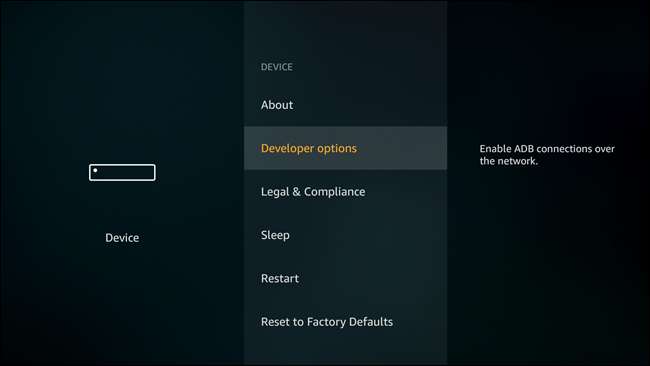
I denne menu er der tre muligheder, herunder den, du leder efter: Apps fra ukendte kilder. Gå videre og aktiver det.
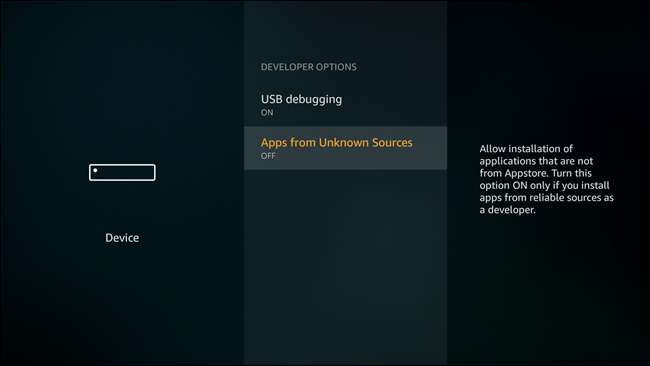
Der vises en advarsel, men det er normalt - gå videre og accepter det for at aktivere funktionen.

Trin to: Installer Kodi
Da Kodi ikke er tilgængelig i Amazon Appstore, bliver vi nødt til at installere det eksternt. Der er flere måder at gøre dette på, men vi vil fokusere på to: at installere den med en Fire TV-app kaldet "Downloader" (som er den Kodi-anbefalede metode) eller installere den fra en anden Android-enhed.
Lad os komme igang.
Installation af Kodi med Downloader
Første ting først - du skal installere Downloader fra Amazon Appstore. Du kan gøre det eksternt herfra , eller bare søg efter "Downloader" direkte fra dit Fire TV.
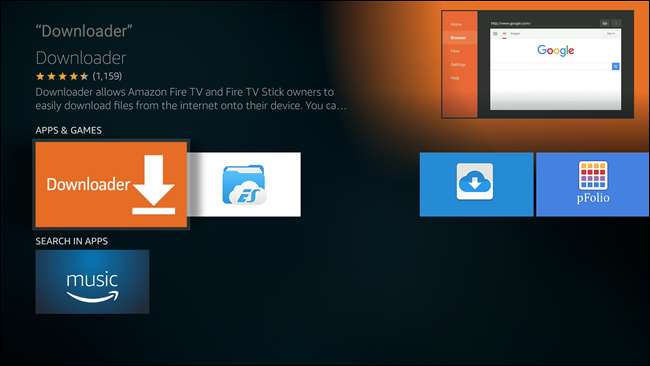
Når det er installeret, skal du gå videre og fyre det op.
Brug af Downloader er ret simpelt: du skal bare indtaste webadressen til den fil, du vil installere. Her er en liste over tilgængelige Kodi-applikationer i skrivende stund:
- Kode 17.1: http://bit.ly/kodi171
- Kode 17.0: http://bit.ly/kodi17app
- Kode 16.6: http://bit.ly/spmc166
- Kode 16.5.5: http://bit.ly/spmc1655apk
- Kode 16.1: http://bit.ly/kodi161arm
Indtast bare URL'en til den version, du vil have på dit Fire TV, i Downloaders URL-boks. Et tastatur vil fremskynde tingene her, men det er ikke helt nødvendigt. Når du er indtastet, skal du bare klikke på knappen Download.
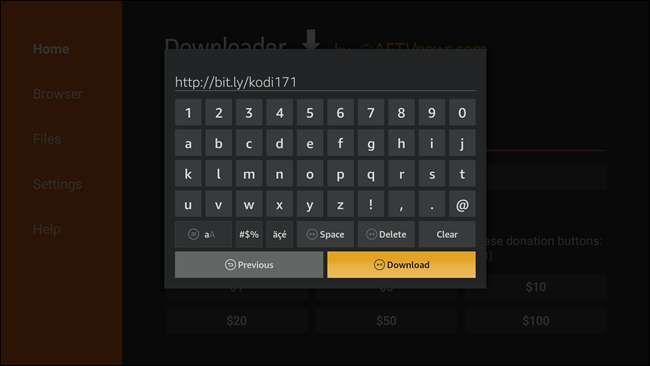
Alternativt kan du bare indtaste "kodi.tv" i URL-feltet, som vil bede om at åbne browseren. Derfra kan du navigere til APK-downloadet - dette er en nyttig løsning, hvis du leder efter en nyere version af Kodi end det, der er angivet her.
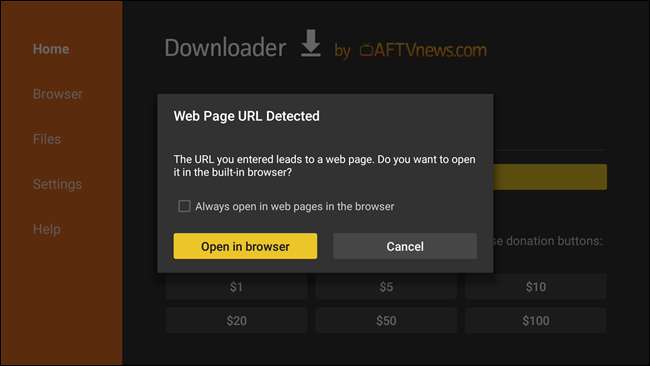
Uanset hvad, når du har fundet den passende download, opretter appen forbindelse til URL'en og begynder at downloade filen.
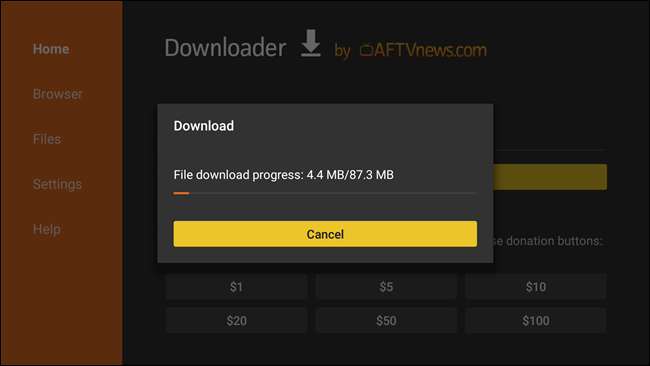
Når APK-filen er downloadet, skal installationsprompten automatisk dukke op. Klik på knappen Installer.
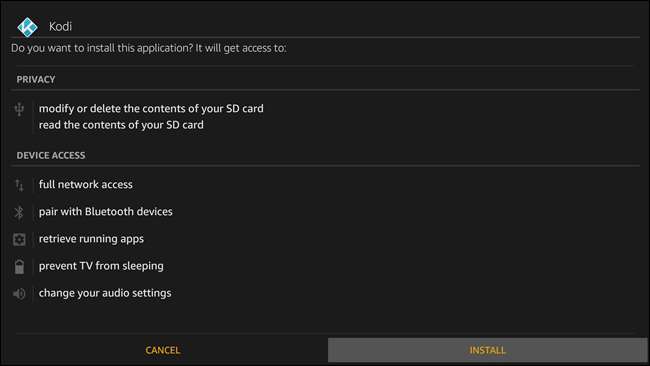
Vælg "Udført" efter installationen. Det skal kaste dig tilbage i Downloader, hvor du kan slette APK-filen, hvis du vil. Du har ikke brug for det igen, så der er ingen grund til at holde det rundt.
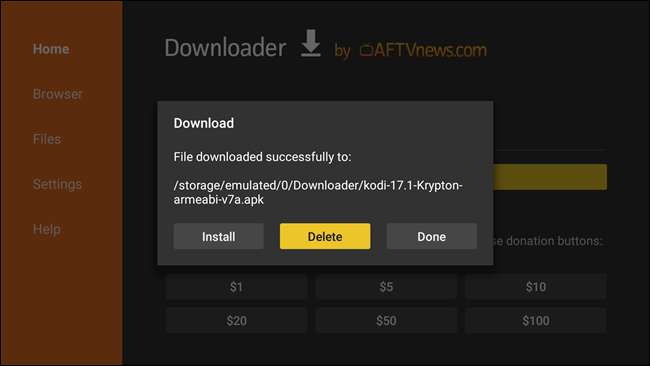
På dette tidspunkt skal Kodi være klar til at gå.
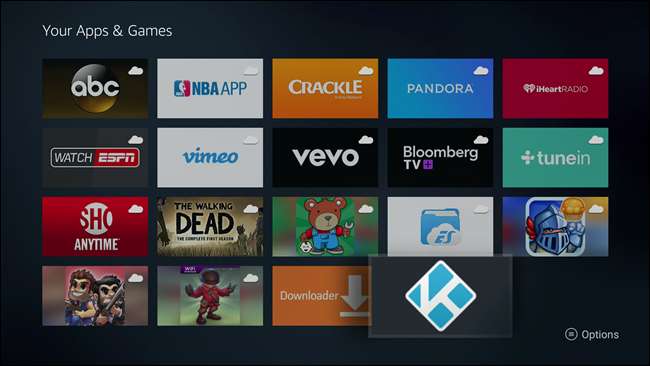
Installation af Kodi fra Android med Apps2Fire
Hvis du er en Android-bruger, er der også en meget enkel måde at få Kodi på dit Fire TV ved hjælp af en app kaldet Apps2Fire . Dybest set giver dette dig mulighed for at sende ethvert installeret program fra din telefon eller tablet til dit Fire TV. Det er rad. Det betyder også behov for at installere Kode fra Google Play også til den Android-enhed. Så tag din telefon eller tablet, og installer begge apps.
Inden Apps2Fire fungerer, skal du aktivere ADB-fejlfinding og USB-fejlfinding på dit Fire TV. Rul over Indstillinger> Enhed og derefter Udviklerindstillinger. Aktiver både ADB og USB-fejlfinding her.
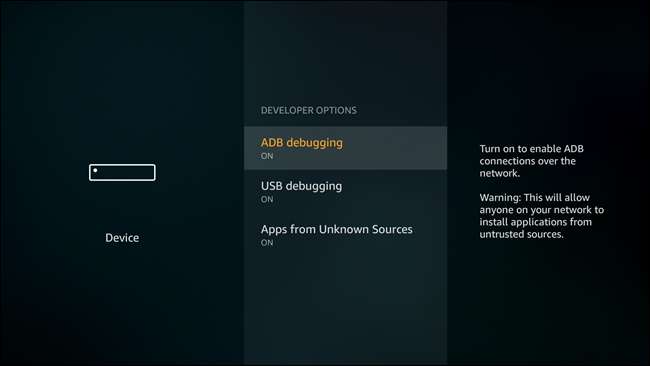
Din Android-enhed og Fire TV skal også være på det samme Wi-Fi-netværk for at dette kan fungere. Når de er det, skal du hoppe ind i Fire TV's Indstillinger og derefter rulle over til Enhed> Om.
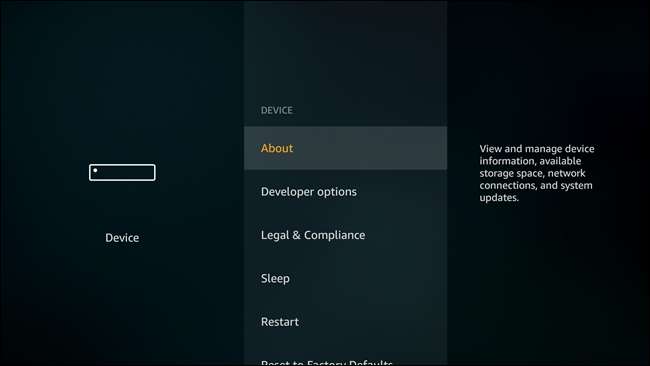
I denne menu skal du rulle ned til netværksindgangen og notere brandens IP-adresse. Sådan opretter din telefon eller tablet ekstern forbindelse til Fire TV.
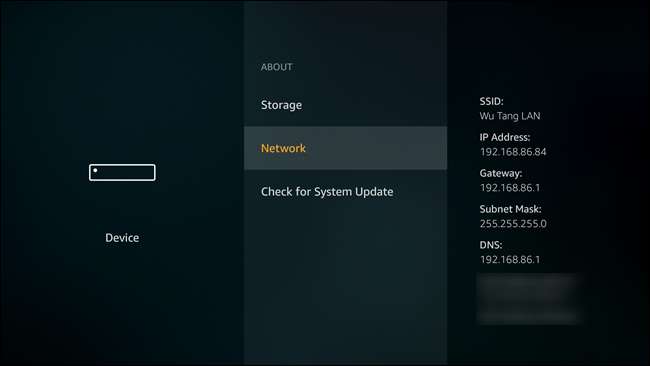
Med det bemærkede skal du gå videre og åbne Apps2Fire på din telefon eller tablet. Rul helt til slutningen af menulinjen, og tryk på "Opsætning". Indtast dit Fire TVs IP-adresse her, og tryk derefter på Gem.
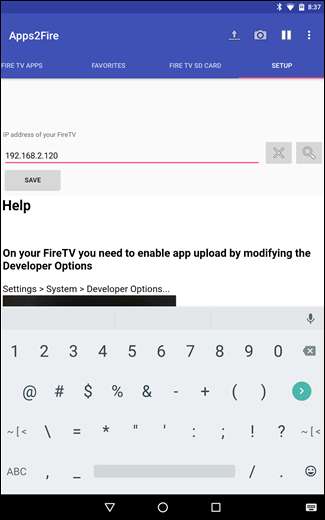
Rul nu tilbage til menuen "Lokale apps". Det skal automatisk oprette forbindelse til dit Fire TV og indlæse listen over installerede applikationer.
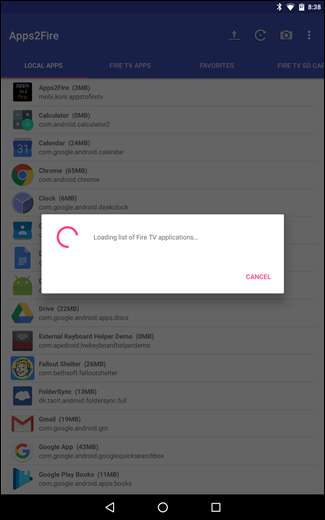
Når alt er indlæst - hvilket kan tage et par minutter, afhængigt af hvor mange apps du har installeret og din netværksforbindelseshastighed - rul ned på listen og find Kodi. Tryk på den og derefter på "Installer".
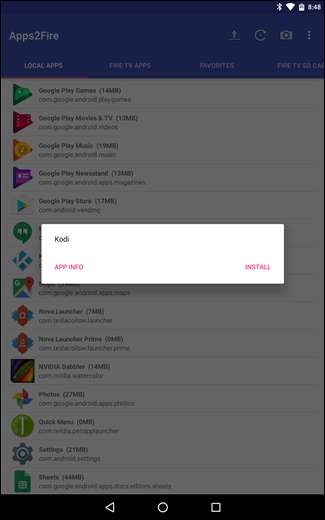
Dette vil tage et par minutter, men Kodi skubbes eksternt fra Android-enheden til Fire TV. Tag en drink.
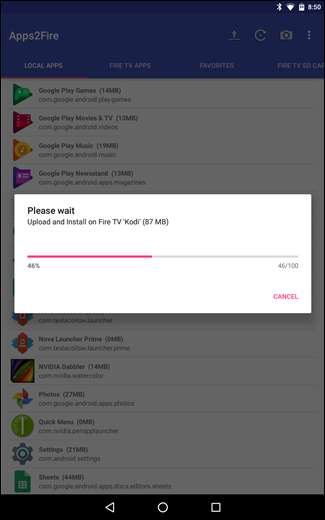
Når det er gjort, vises en lille popup. Det betyder, at du er færdig.
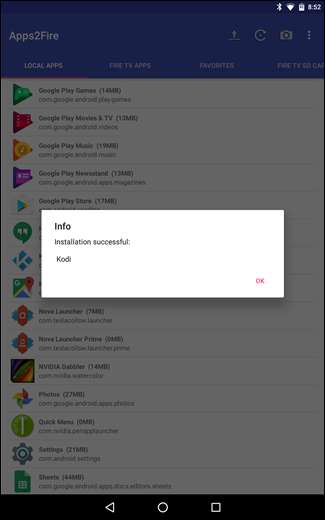
Appen vises nu i dit Apps-bibliotek. Godt for dig.
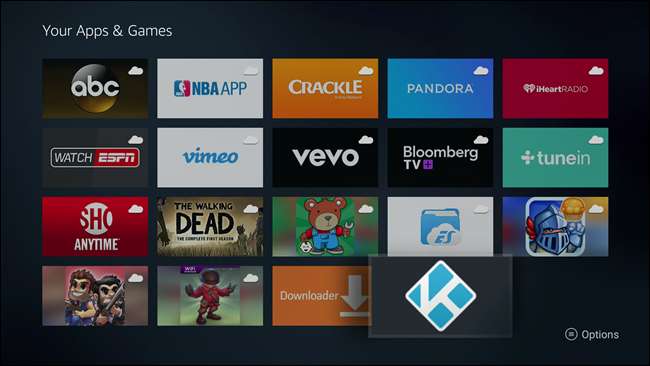
Trin tre: Begynd at bruge Kodi
På dette tidspunkt har du åbnet en hel bred verden af indhold, lige ved hånden. Du kan tilføje alle dine rippede DVD- og Blu-ray-film, installer tilføjelsesprogrammer i overflod , bruge skatter som en DVR og så meget mere .
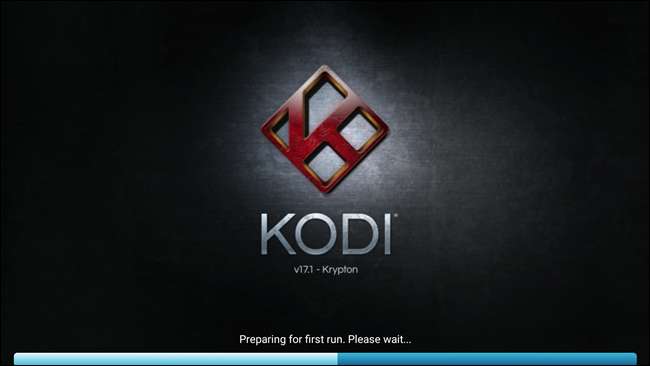
På dette tidspunkt er det op til dig at finde ud af, hvordan Kodi passer ind i din visning, men nyd det. Dette er sandsynligvis den bedste ting, du nogensinde vil gøre med dit Fire TV.
Der er en ulempe, der er værd at nævne her: Da Kodi ikke er tilgængelig i Amazon Appstore, opdateres den ikke automatisk. Det betyder, at når en opdatering er tilgængelig, hvis du vil have den nyeste version, skal du installere den manuelt hver gang. Det er af en bummer, men hvis du er doven, skal den oprindeligt indlæste version fortsætte med at fungere fint. Du får bare ikke nye funktioner eller rettelser.







